观看计算结果立即在Excel中
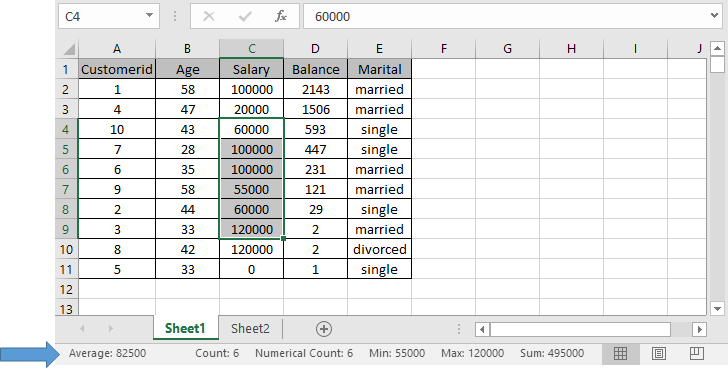
在本文中,我们将学习如何在Excel中立即观察计算结果。
什么是状态栏以及在Excel中如何找到状态栏?
状态栏是水平栏,通常在屏幕或窗口的底部,显示有关工作表或所选数据的信息。
Excel中的状态栏基本上是一个监视窗口,用于了解工作表的运行状态。您可以在状态栏下自定义许多功能。在这里,我们学习如何在状态栏上查找所选数据的快速结果。功能类似。平均 。数。总和。数值计数。最大值 。最低您只需要选择所需的数据,就可以立即在状态栏上一起观看所有陈述的结果。让我们学习如何在状态栏上观看结果。
示例:
所有这些可能会使您难以理解。让我们通过一个示例来了解如何使用该函数。这里有一个样本数据执行
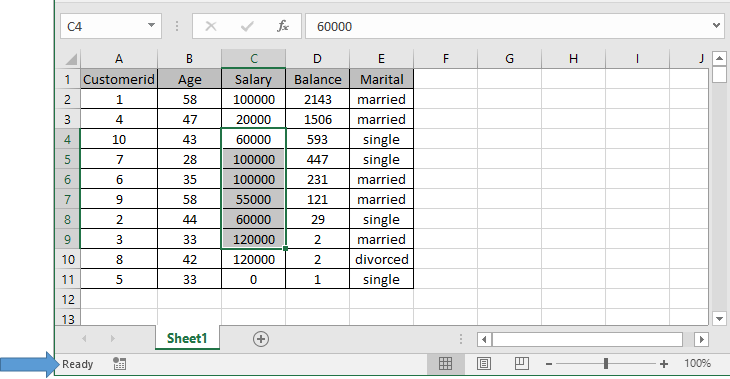
如上图所示,所选单元格范围为C4:C9,指示的底部栏为状态栏。
右键单击栏将打开一个下拉列表,如下所示。
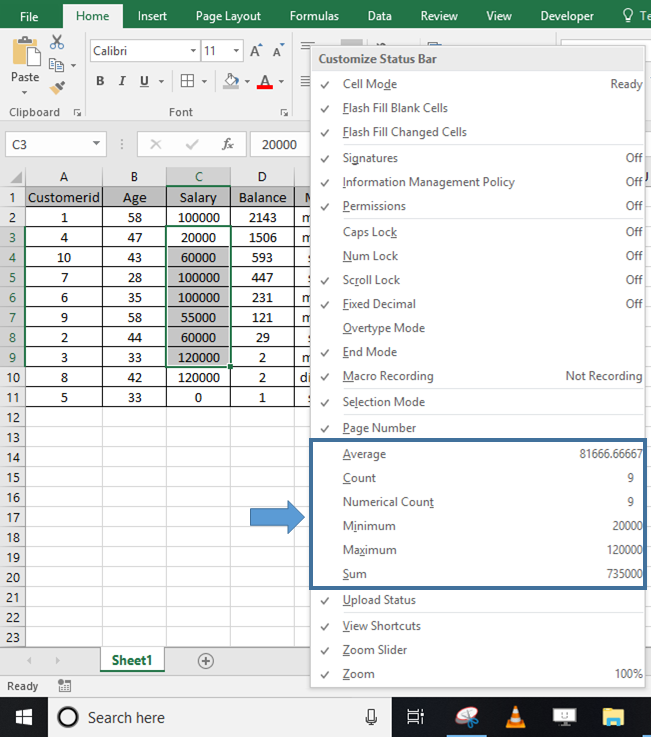
这是可在状态栏上查看的选项。所有的勾号选项均显示为启用,而取消勾号为禁用。指示的弓形表示计算执行选项。在状态栏上勾选要查看的内容。
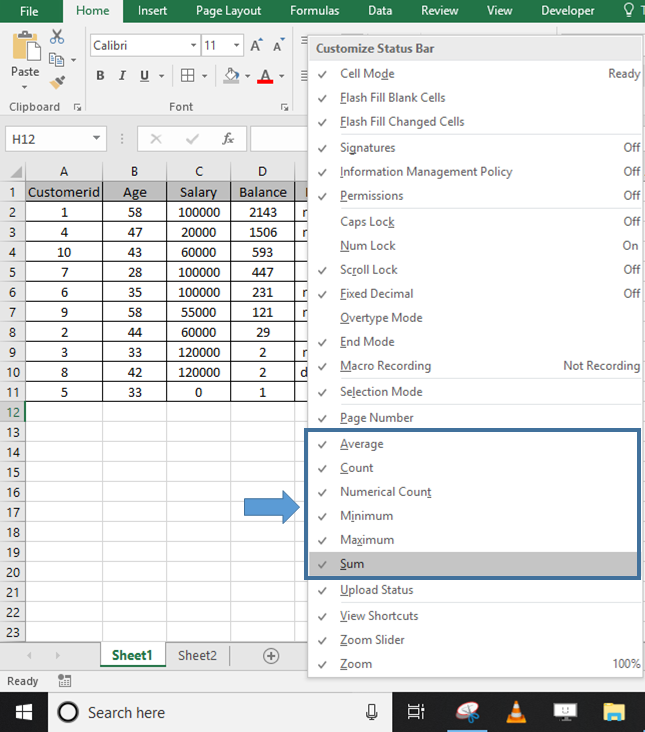
勾选后,就可以评估结果了。现在选择您需要评估的范围。
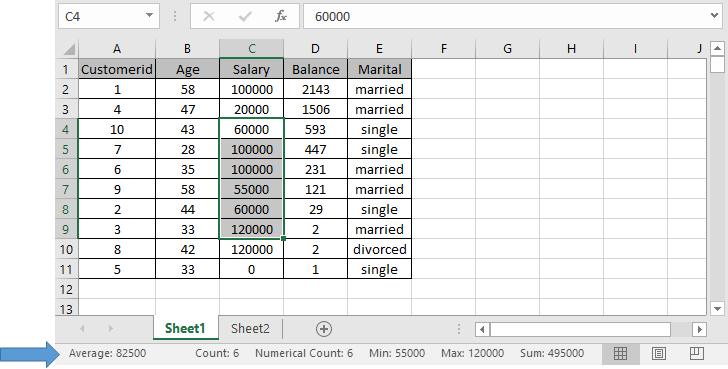
如您所见,所选单元格的平均值:82500计数:6数值计数:6最小值:55000最大值:120000和总和:495000。
以下是使用Excel状态栏上显示的结果的所有观测记录
注意:
。如果所选单元格移到空白单元格,则显示的结果是临时的,不能复制或编辑,并且结果消失。
。如果要复制,粘贴结果或使用其他公式,则必须键入数值或使用标准的AVERAGE,COUNT,MIN,MAX或SUM函数。
希望本文有关Excel中的“立即计算结果”的说明是解释性的。在此处找到有关Excel技巧的更多文章。如果您喜欢我们的博客,请在Facebook上与您的朋友分享。您也可以在Twitter和Facebook上关注我们。我们希望收到您的来信,请让我们知道我们如何改进,补充或创新我们的工作,并为您做得更好。写信给我们[email protected]。
相关文章:
关于Excel命名范围的所有信息:带有名称标记的excel范围易于在excel公式中使用。在此处了解所有相关信息。
Excel中的名称框:Excel名称框不过是excel表左上方的一个小显示区域,用于显示名称活动单元格或Excel中的范围。您可以重命名单元格或数组以供参考。
link:/ excel-formula-and-function-get-sheet-name-only [如何在Excel中获取工作表的工作表名称]:Excel中的CELL函数可为您获取有关任何工作表的信息,例如col,内容,文件名, ..等等。
link:/ excel-range-name-dynamic-named-ranges-in-excel [如何在Excel中使用动态命名范围]:动态名称范围是用于根据以下内容扩展和缩小的数组或范围的名称数据。
在此处了解有关动态命名范围的更多信息。
如何在Excel中创建带有颜色的下拉列表:使用条件格式设置和数据验证将颜色添加到Excel的下拉列表中。
`link:/ excel-text-editing-and-format-join-first-last-name-in-excel [在excel中加入名字和姓氏]’:使用CONCATENATE函数或&运算子。本文介绍了如何在Excel中添加两个或多个单元格。
热门文章:
如何在Excel中使用IF函数:Excel中的IF语句检查条件,如果条件为TRUE,则返回一个特定值,如果为FALSE,则返回另一个特定值。
`link:/ formulas-and-functions-introduction-vlookup-function [如何在Excel中使用VLOOKUP函数]’:这是excel中最常用和最受欢迎的函数之一,用于从不同范围查找值和床单。
如何在Excel中使用SUMIF函数:这是另一个仪表板必需的函数。这可以帮助您汇总特定条件下的值。
如何在Excel中使用COUNTIF函数:使用此惊人的函数对带有条件的值进行计数。您无需过滤数据即可计算特定值。 Countif功能对于准备仪表板至关重要。